Effektiv utpakking av flere ZIP-filer på Windows
Mange brukere har behov for å hente ut innhold fra ZIP-arkiver på sine Windows 11/10 datamaskiner. Det integrerte verktøyet i Windows fungerer greit for å håndtere enkeltfiler, men det mangler en funksjon for å trekke ut flere ZIP-filer samtidig. Dette innebærer at man må åpne og pakke ut hvert enkelt arkiv separat, noe som kan være tidkrevende.
Dermed er Windows» eget verktøy ikke optimalt når man jobber med et større antall ZIP-filer. Det er mer effektivt å benytte seg av tredjeparts programvare som 7-Zip eller ExtractNow, som begge støtter utpakking av flere arkiver samtidig. Her er en veiledning for hvordan du kan utnytte disse programmene til å pakke ut flere ZIP-filer på en gang.
Bruke 7-Zip for å pakke ut flere ZIP-filer
7-Zip er et anerkjent verktøy for filkomprimering og utpakking på Windows. Programvaren er gratis og kompatibel med de fleste Windows-versjoner, helt tilbake til Windows 2000. Du kan enkelt pakke ut flere arkiver til separate mapper ved å følge disse instruksjonene:
- Besøk 7-Zip sin nettside.
- Klikk på nedlastingsknappen for 64-biters versjonen av 7-Zip.
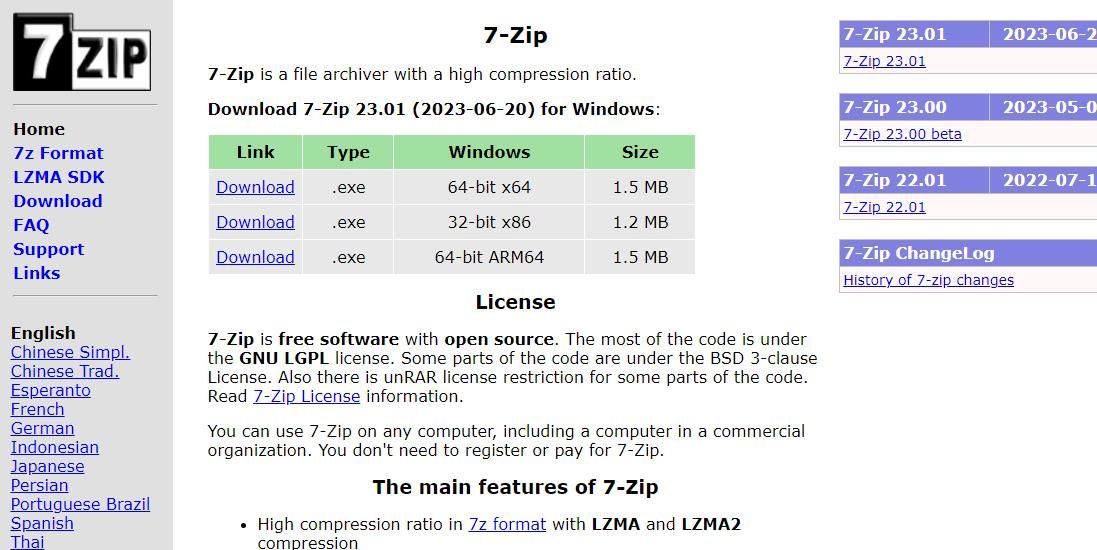
- Åpne Windows Utforsker ved hjelp av oppgavelinjen, og naviger til mappen der nedlastingsfilen for 7-Zip er lagret.
- Dobbeltklikk på filen 7z2301-x64 for å starte installasjonen.
- Klikk på «Installer» for å installere 7-Zip i den angitte destinasjonsmappen.
- Avslutt installasjonsprogrammet ved å klikke på «Lukk».
Nå er programvaren klar til bruk:
- Åpne Start-menyen, finn 7-Zip mappen øverst i applisten, og klikk på 7-Zip File Manager for å starte programmet.
- Naviger til mappen der du har lagret ZIP-arkivene dine i 7-Zip vinduet.
- Marker de ZIP-filene du ønsker å pakke ut ved å holde inne Ctrl-tasten mens du klikker på hver av dem.
- Klikk på «Pakk ut» for å åpne utpakkingsvinduet.
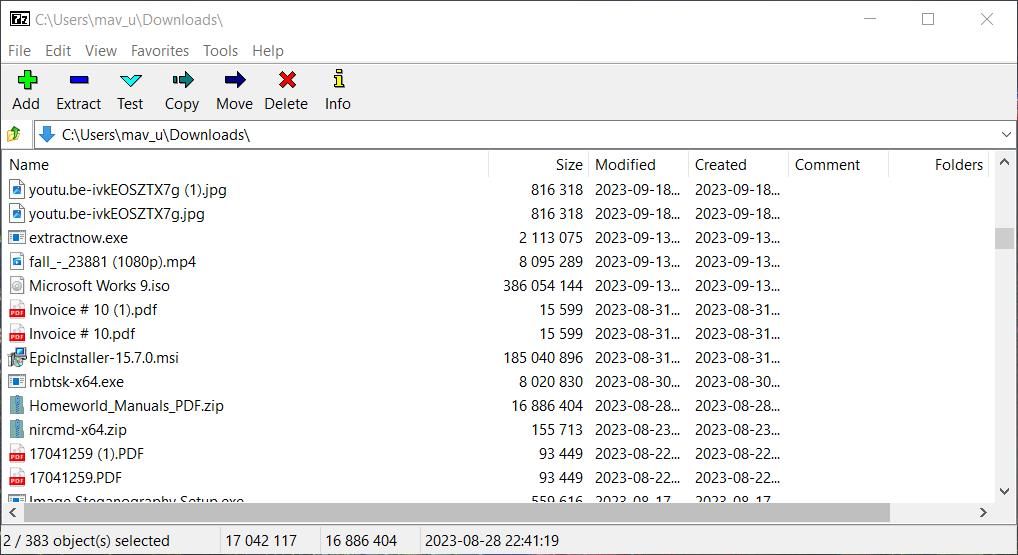
- For å endre mappen der de utpakkede undermappene skal lagres, klikker du på ellipseknappen, velger ønsket katalog og trykker OK.
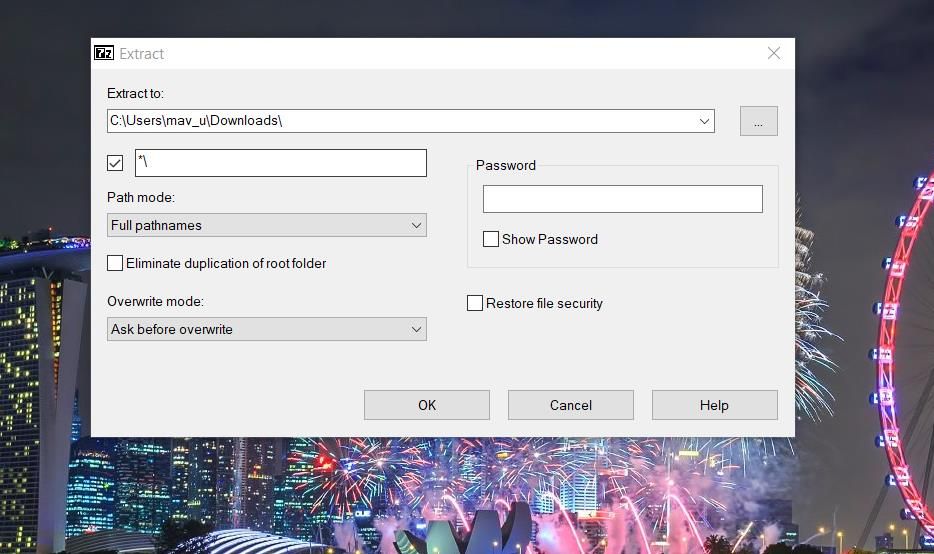
- Klikk OK for å starte utpakkingen av de valgte ZIP-arkivene.
Dette vil pakke ut alle valgte ZIP-arkivene til individuelle undermapper. Disse undermappene vil ha samme navn som de tilsvarende ZIP-filene. Lukk 7-Zip og finn de utpakkede mappene i den valgte katalogen.
Symbolet «*» i 7-Zip’s utpakkingsvindu indikerer at filene pakkes ut til egne mapper. Hvis du foretrekker å pakke ut alle filene til samme undermappe, fjern «*» fra tekstboksen og skriv inn et nytt mappenavn på slutten av den valgte banen. 7-Zip vil da pakke ut alle filene til denne nye mappen.
Bruke ExtractNow for å pakke ut flere ZIP-filer
ExtractNow er en gratis programvare spesielt utviklet for å pakke ut flere arkiver samtidig. Den støtter ZIP- og RAR-filer, i tillegg til andre formater, og er kompatibel med Windows-versjoner fra 1995 og nyere. Slik kan du benytte ExtractNow for å pakke ut ZIP-filene dine:
- Gå til ExtractNow sin nedlastingsside.
- Klikk på «Last ned nå» for å lagre ExtractNow installasjonsfilen.
- Dobbeltklikk på extractnow.exe-filen for å starte installasjonsveiviseren.
- Godta lisensvilkårene for programvaren ved å klikke på «Jeg godtar».
- Klikk «Neste» to ganger, og deretter «Installer» for å fullføre installasjonen.
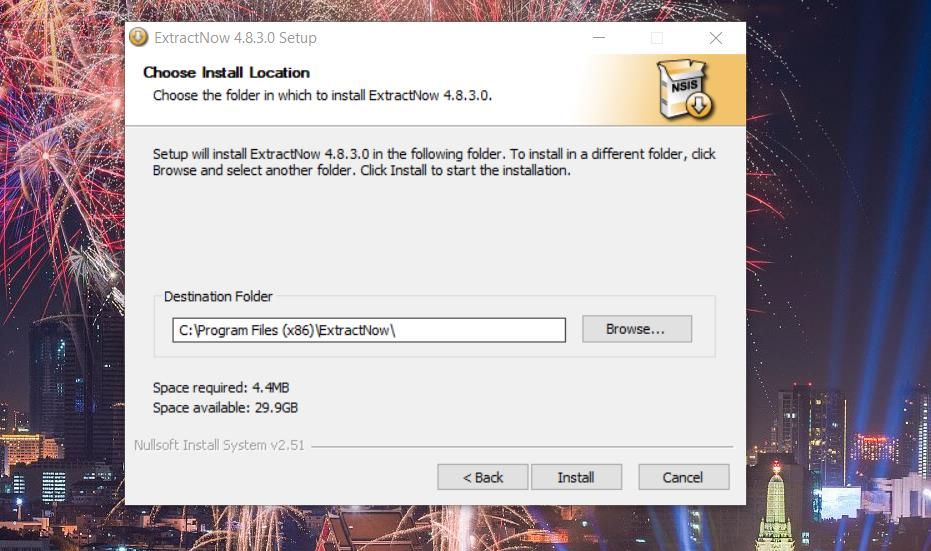
- Åpne ExtractNow ved å klikke på «Lukk».
Slik bruker du programmet:
- Høyreklikk i ExtractNow-vinduet og velg «Legg til arkiver».
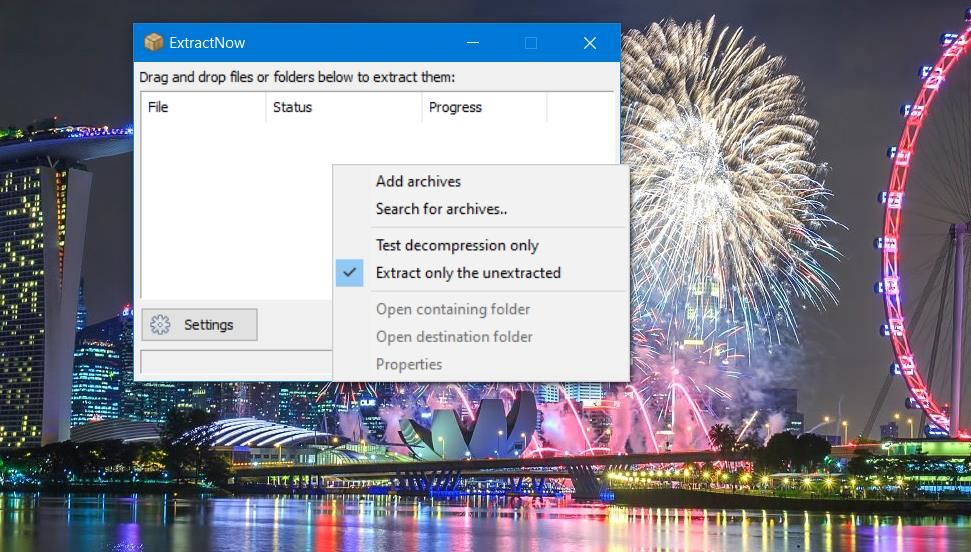
- Velg flere ZIP-arkiver ved å holde inne Ctrl-tasten og klikke «Åpne».
- Start utpakkingen ved å klikke på «Pakk ut».
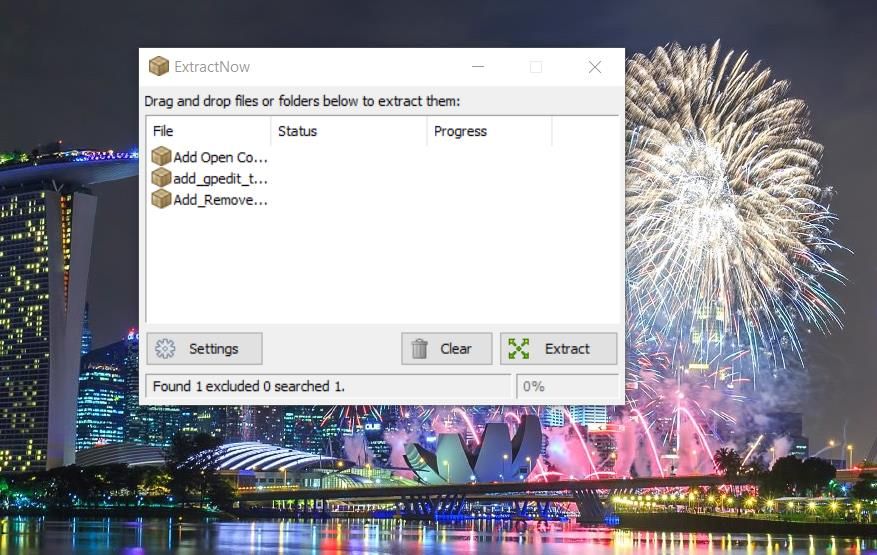
- Klikk «OK til alle» for å pakke ut alle filene til undermapper med samme navn som ZIP-filene i samme katalog. Alternativt kan du manuelt velge en annen destinasjon for hver fil i dialogvinduet «Søk etter mappe» og klikke «OK».
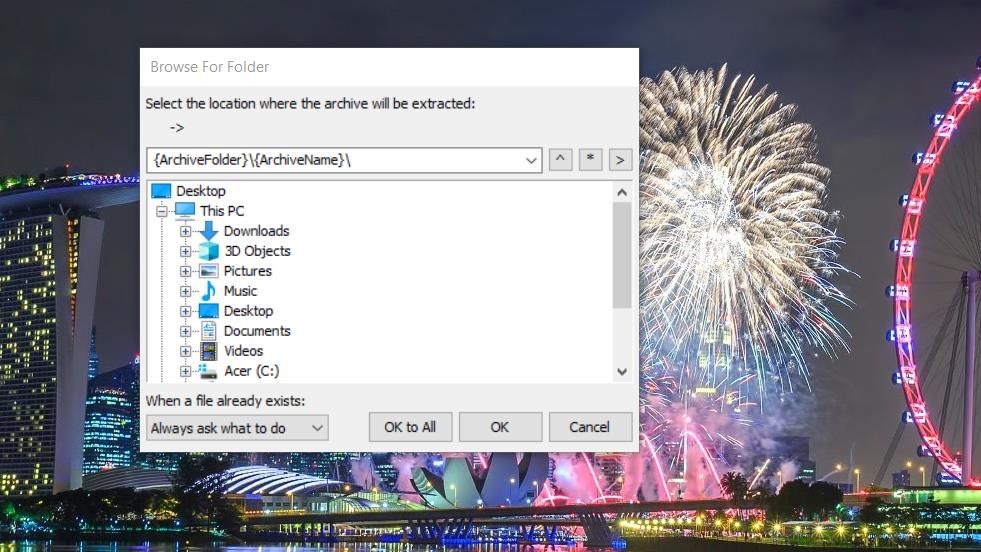
Som standard vil ExtractNow alltid spørre deg om hvor filene skal pakkes ut. Du kan endre dette i innstillingene slik at filene pakkes ut automatisk. For å gjøre dette, klikk på innstillingsknappen og velg «Destinasjon». Velg deretter «Automatisk pakk ut arkiver til». 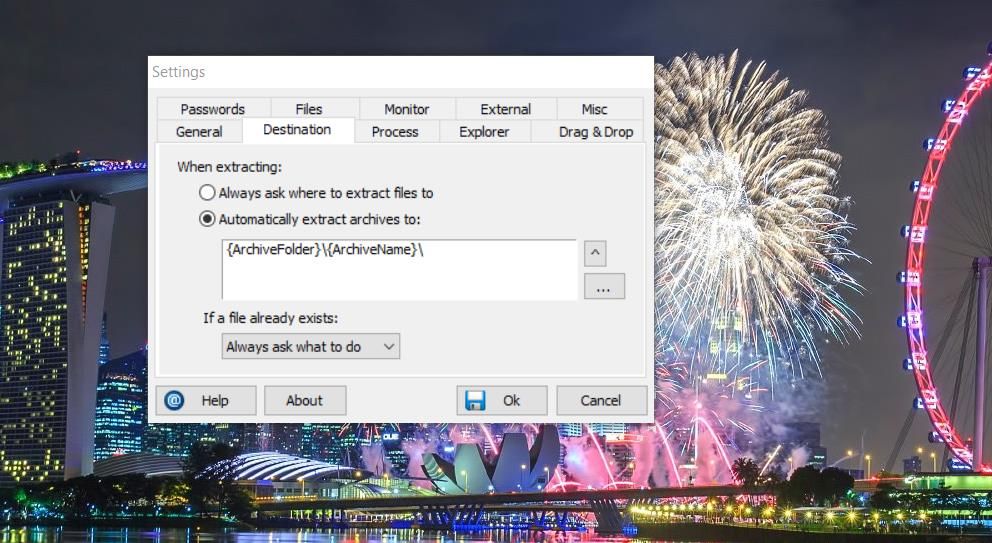
For å angi en fast plassering, klikk «Søk etter mappe», velg ønsket katalog i vinduet, og klikk «OK». Bekreft valgene dine ved å klikke «OK» i innstillingsvinduet.
ExtractNow har mange andre konfigurerbare innstillinger. Du finner detaljert informasjon om disse i ExtractNow manualen.
Både ExtractNow og 7-Zip er utmerkede gratisverktøy for Windows som gjør det enkelt å pakke ut flere ZIP-filer samtidig. Med bare noen få klikk kan du raskt pakke ut hundrevis av ZIP-arkiver, noe som gjør disse verktøyene svært nyttige for alle som jevnlig jobber med store mengder ZIP-filer.